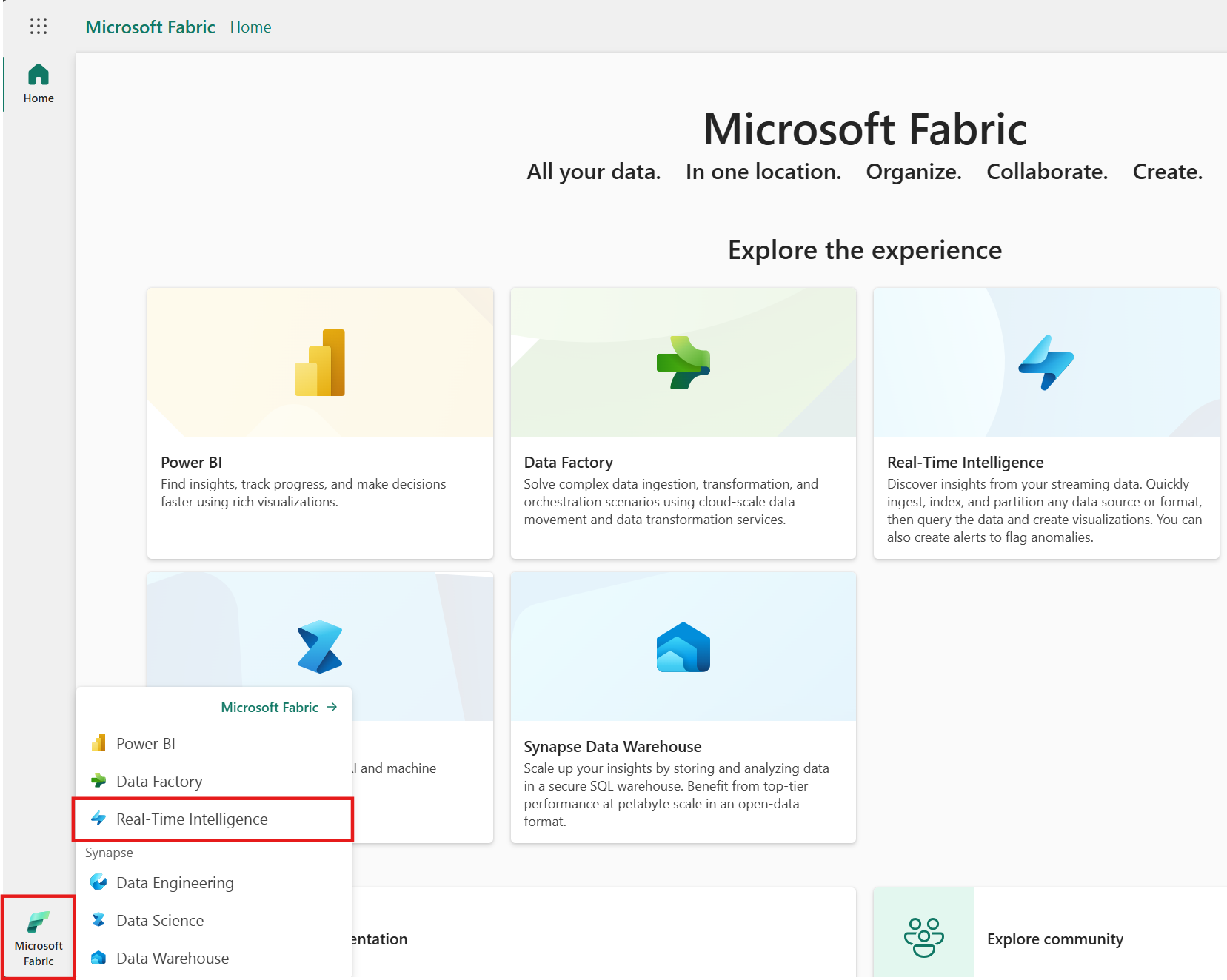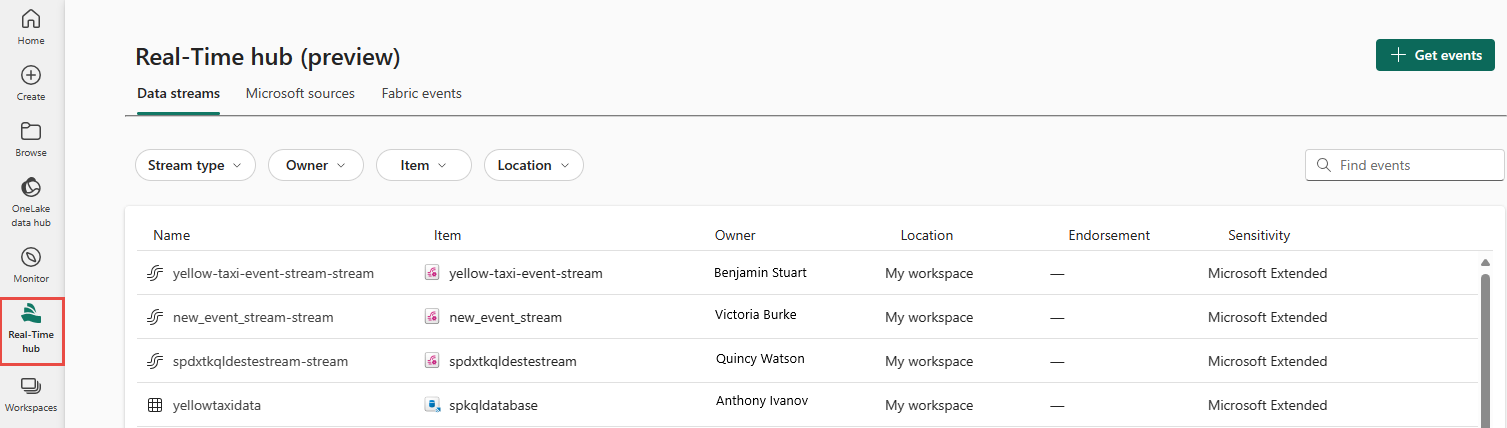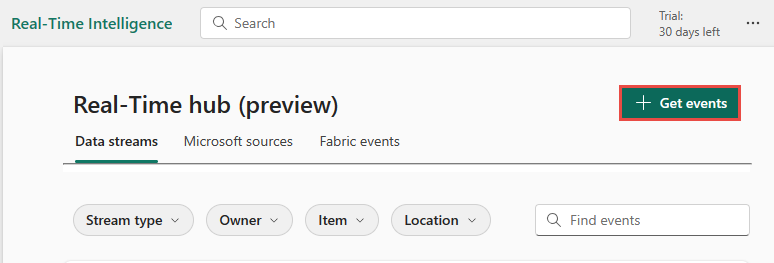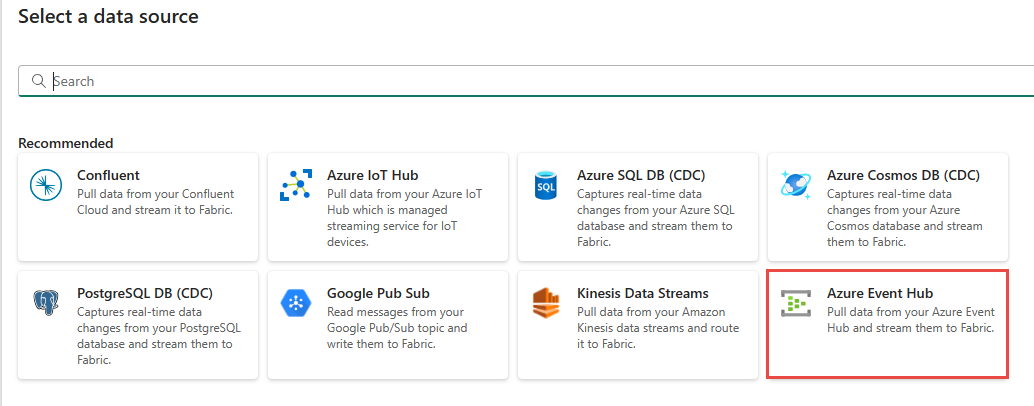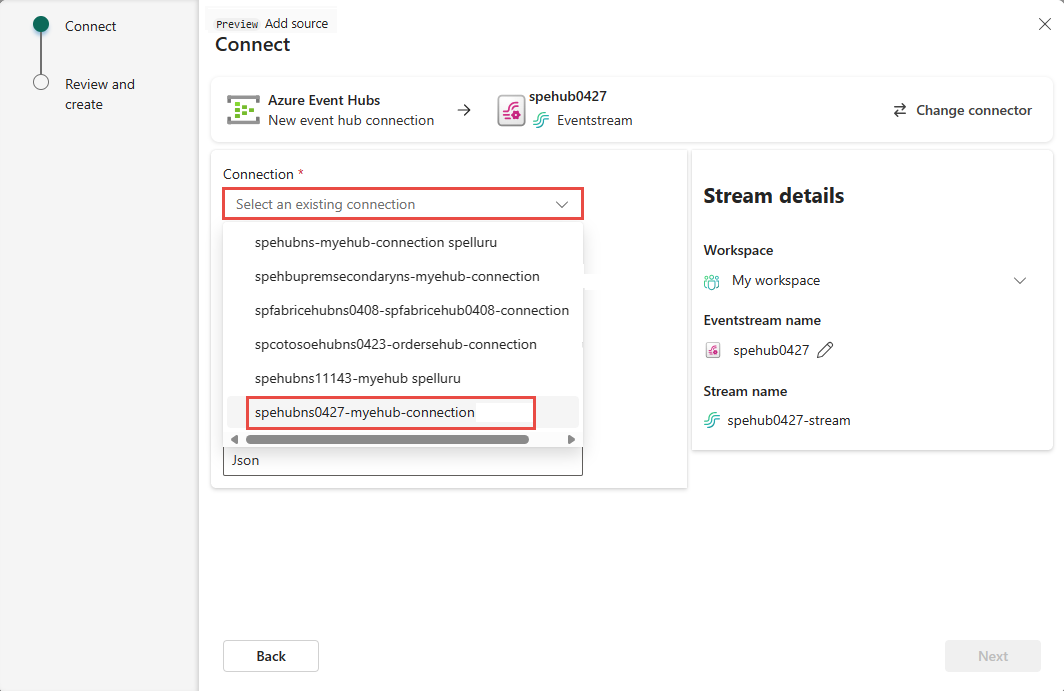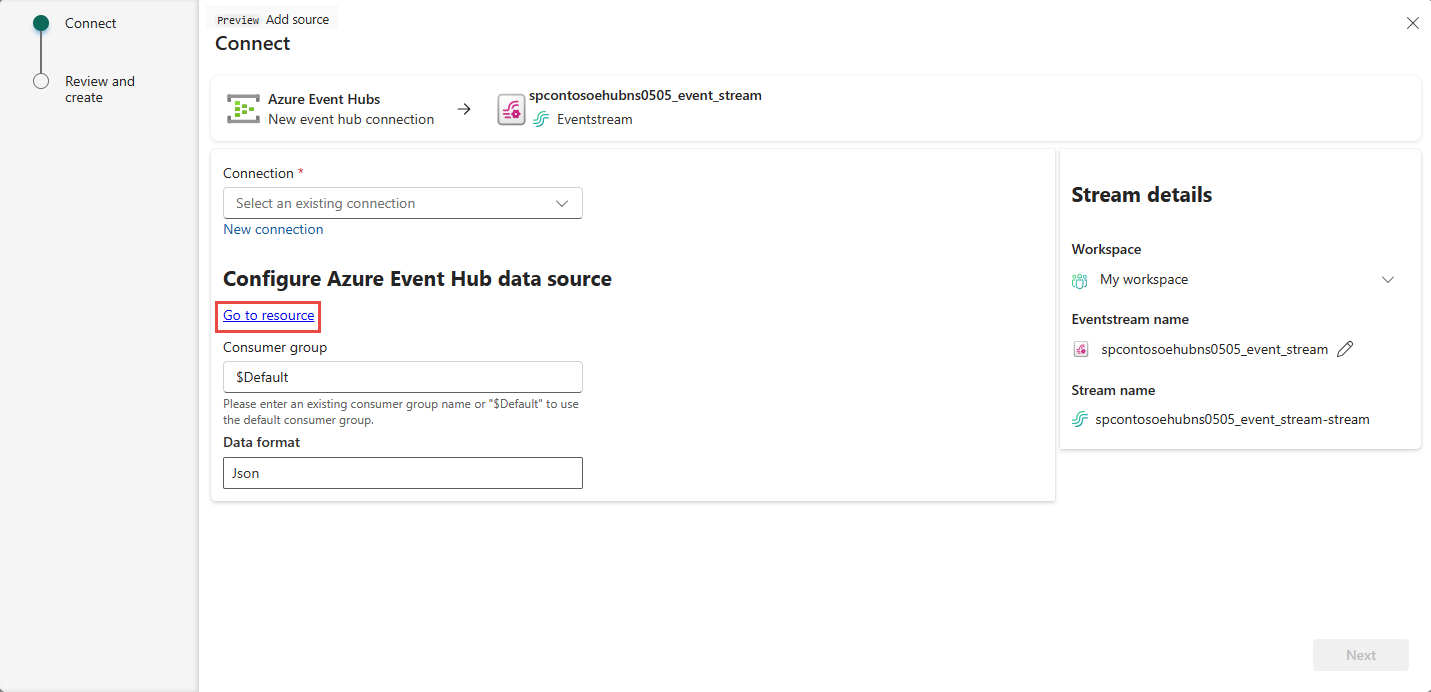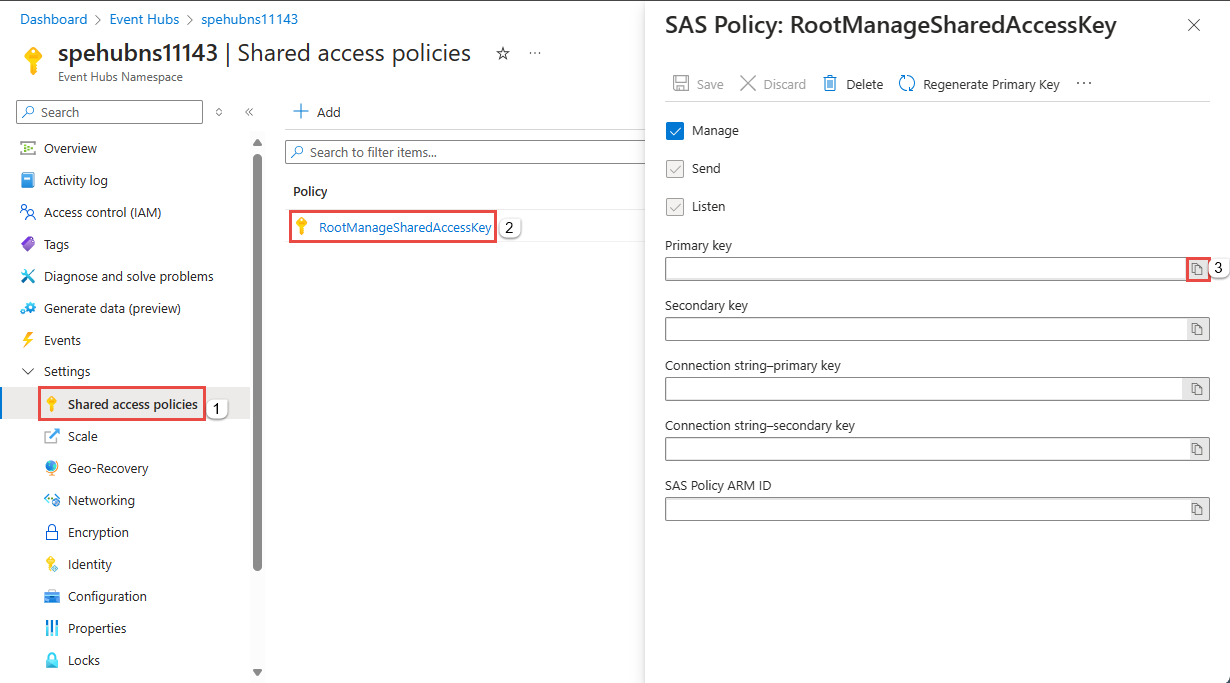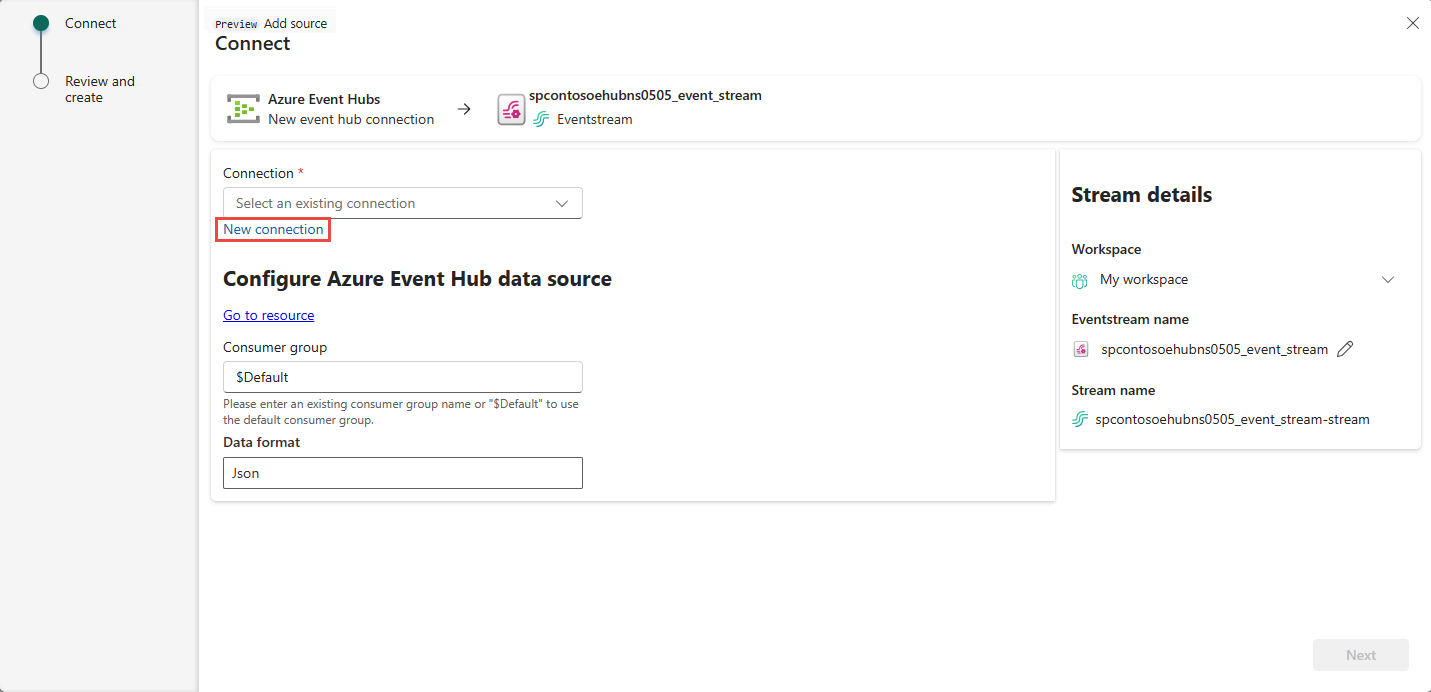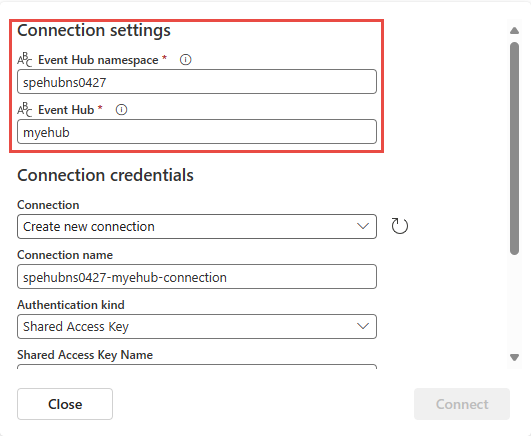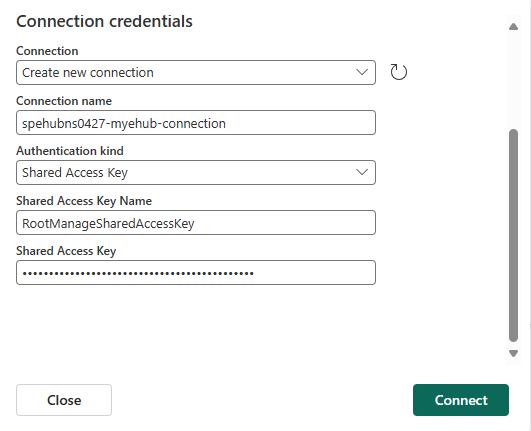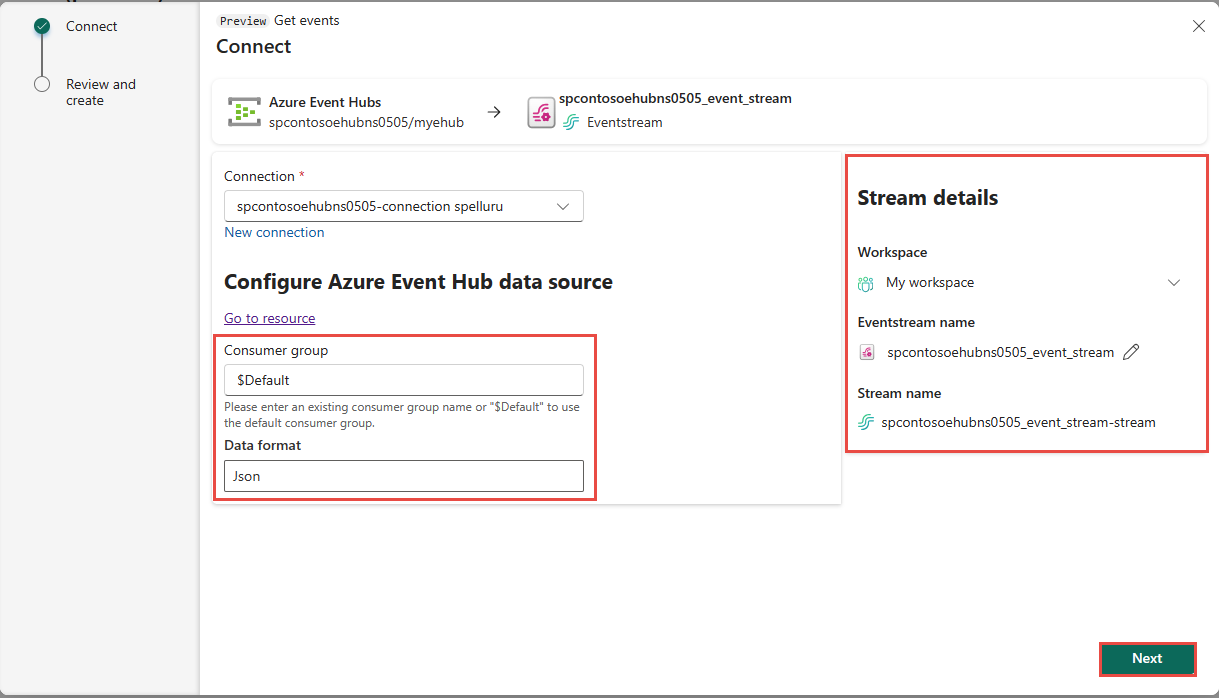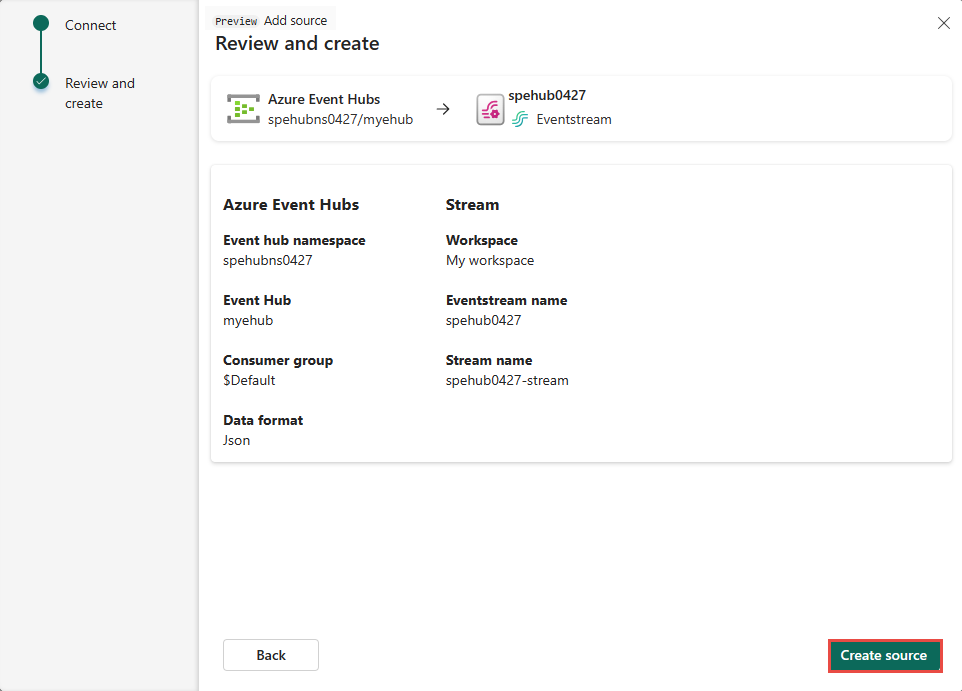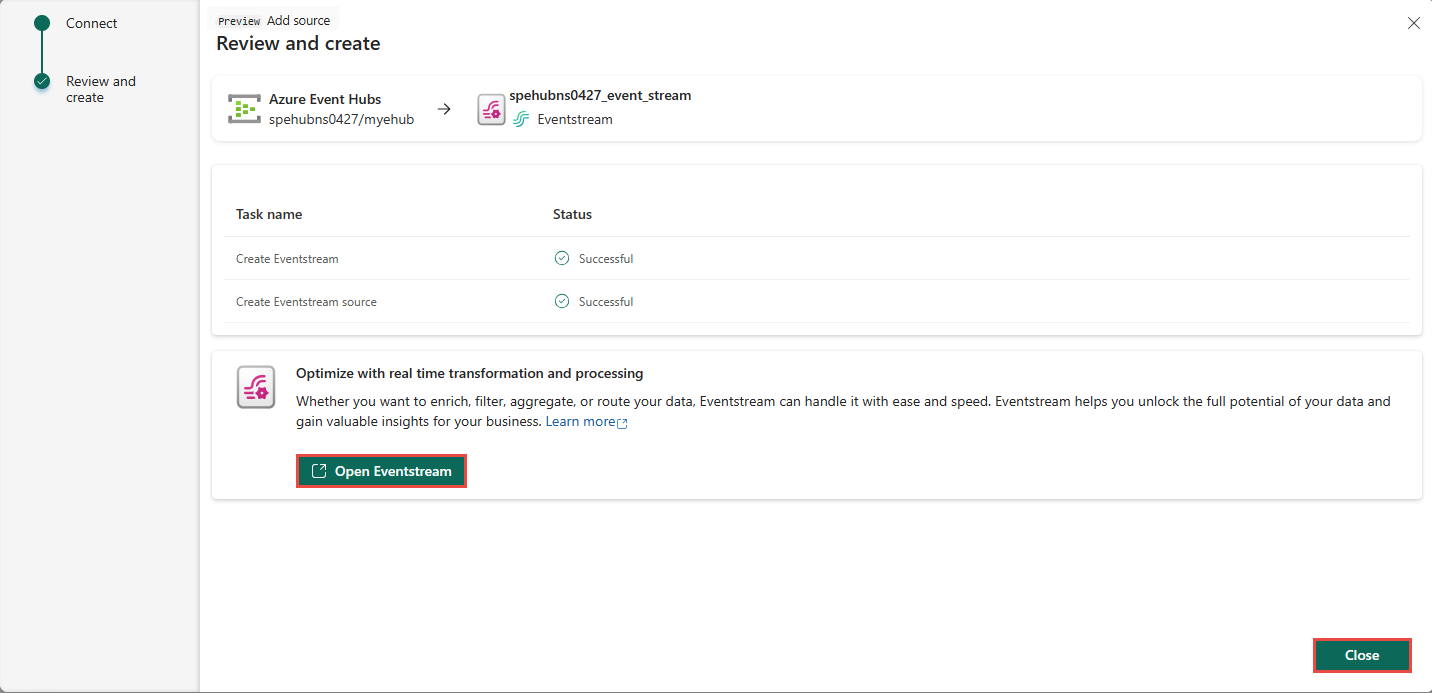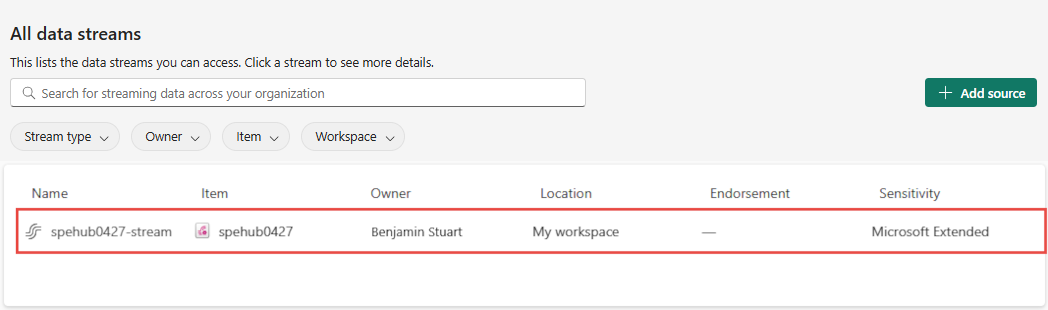Få hendelser fra Azure Event Hubs til Sanntidshub (forhåndsversjon)
Denne artikkelen beskriver hvordan du får hendelser fra en Azure-hendelseshub til Sanntidshub.
Merk
Sanntidshuben er for øyeblikket i forhåndsversjon.
Forutsetning
- Få tilgang til Fabric Premium-arbeidsområdet med bidragsyter - eller høyere tillatelser.
- Opprett et Azure Event Hubs-navneområde og en hendelseshub hvis du ikke har et.
- Du må ha riktig tillatelse for å få tilgangsnøkler for hendelseshuben. Hendelseshuben må være offentlig tilgjengelig og ikke bak en brannmur eller sikret i et virtuelt nettverk.
Få hendelser fra en Azure-hendelseshub
Du kan få hendelser fra en Azure-hendelseshub til sanntidshub på én av måtene:
- Bruke Hent hendelser-opplevelsen
- Bruke Fanen Microsoft-kilder
Start Get events-opplevelsen
Bytt til sanntidsintelligensopplevelsen i Microsoft Fabric. Velg Microsoft Fabric i venstre navigasjonsfelt, og velg Sanntidsintelligens.
Velg Sanntidshub i venstre navigasjonsfelt.
Velg + Hent hendelser øverst til høyre på siden på hubsiden i sanntid.
Bruk instruksjoner fra legg til en Azure-hendelseshub som kildeinndeling .
Fanen Microsoft-kilder
Bytt til Microsoft Sources-fanen i sanntidshuben.
Velg Azure Event Hubs-navneområde i rullegardinlisten Kilde.
Velg et Azure-abonnement som har ressursgruppen med hendelseshuben for abonnementet.
Velg en ressursgruppe som har hendelseshuben for ressursgruppen.
Velg en plassering der hendelseshuben er plassert for Område.
Flytt nå musen over navnet på hendelseshuben som du vil koble til sanntidshuben i listen over hendelseshuber, og velg Koble til-knappen, eller velg ... (ellipse), og velg deretter Koble til-knappen.
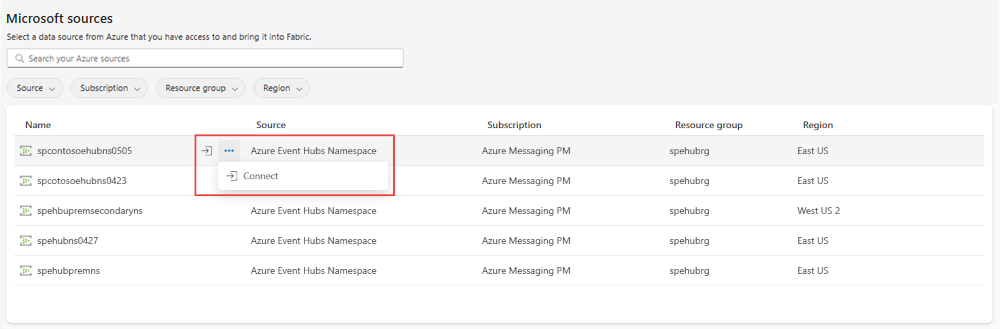
Hvis du vil konfigurere tilkoblingsinformasjon, kan du bruke trinnene fra legg til en Azure-hendelseshub som en kildeinndeling . Hopp over det første trinnet for å velge Azure Event Hubs som en kildetype i veiviseren Hent hendelser.
Legge til en Azure-hendelseshub som en kilde
Velg Azure Event Hubs på siden Velg en datakilde.
Hvis det finnes en eksisterende tilkobling til Azure-hendelseshuben, velger du den eksisterende tilkoblingen som vist i bildet nedenfor, og deretter går du videre til trinnet for å konfigurere dataformat i trinnene nedenfor.
Velg Gå til ressurs på Koble til-siden for å navigere til azure Event Hubs-navneområdet. Noter deg navnet på tilgangsnøkkelen og verdien.
Følg disse trinnene for å få tilgangsnøkkelnavnet og -verdien:
Velg Ny tilkobling på Koble til-siden.
Gjør følgende i delen Koble til innstillingsinnstillinger:
Gjør følgende i delen Koble til legitimasjon:
Skriv inn et navn for tilkoblingen til hendelseshuben for Koble til ionnavn.
Bekreft at Delt tilgangsnøkkel er valgt for godkjenningstype.
Skriv inn navnet på den delte tilgangsnøkkelen for nøkkelnavnet for delt tilgang.
Skriv inn verdien for den delte tilgangsnøkkelen for delt tilgangsnøkkel.
Velg Koble til nederst på siden.
Skriv inn navnet på forbrukergruppen på Koble til siden i veiviseren for forbrukergruppen. Som standard
$Defaulter valgt, som er standard forbrukergruppe for hendelseshuben.Velg et dataformat for de innkommende sanntidshendelsene du vil hente fra Azure-hendelseshuben for dataformat. Du kan velge mellom dataformatene JSON, Avro og CSV (med topptekst).
Velg Fabric-arbeidsområdet der du vil lagre eventstreamen som veiviseren skal opprette, i delen Stream-detaljer til høyre.
Skriv inn et navn for eventstream-navnet for eventstreamen. Veiviseren oppretter en hendelsesstrøm med den valgte hendelseshuben som kilde.
Stream-navnet genereres automatisk for deg ved å tilføye –strøm til navnet på hendelsesstrømmen. Du ser denne strømmen på Datastrømmer-fanen i sanntidshuben når veiviseren er ferdig.
Velg Neste nederst på siden.
Gå gjennom og opprett side, se gjennom innstillinger, og velg Opprett kilde.
Vis datastrømsdetaljer
Hvis du velger Åpne hendelsesstrøm på siden Se gjennom og opprett, åpner veiviseren hendelsesstrømmen den opprettet for deg, med den valgte hendelseshuben som kilde. Hvis du vil lukke veiviseren, velger du Lukk nederst på siden.
Bytt til Datastrømmer-fanen i sanntidshuben i sanntid. Oppdater siden. Du bør se datastrømmen som er opprettet for deg, som vist i bildet nedenfor.
Hvis du vil ha detaljerte trinn, kan du se Vis detaljer om datastrømmer i Fabric Real-Time Hub.
Relatert innhold
Hvis du vil lære mer om hvordan du bruker datastrømmer, kan du se følgende artikler: